Sony KDL-40 P5600: Просмотр телевизора
Просмотр телевизора: Sony KDL-40 P5600
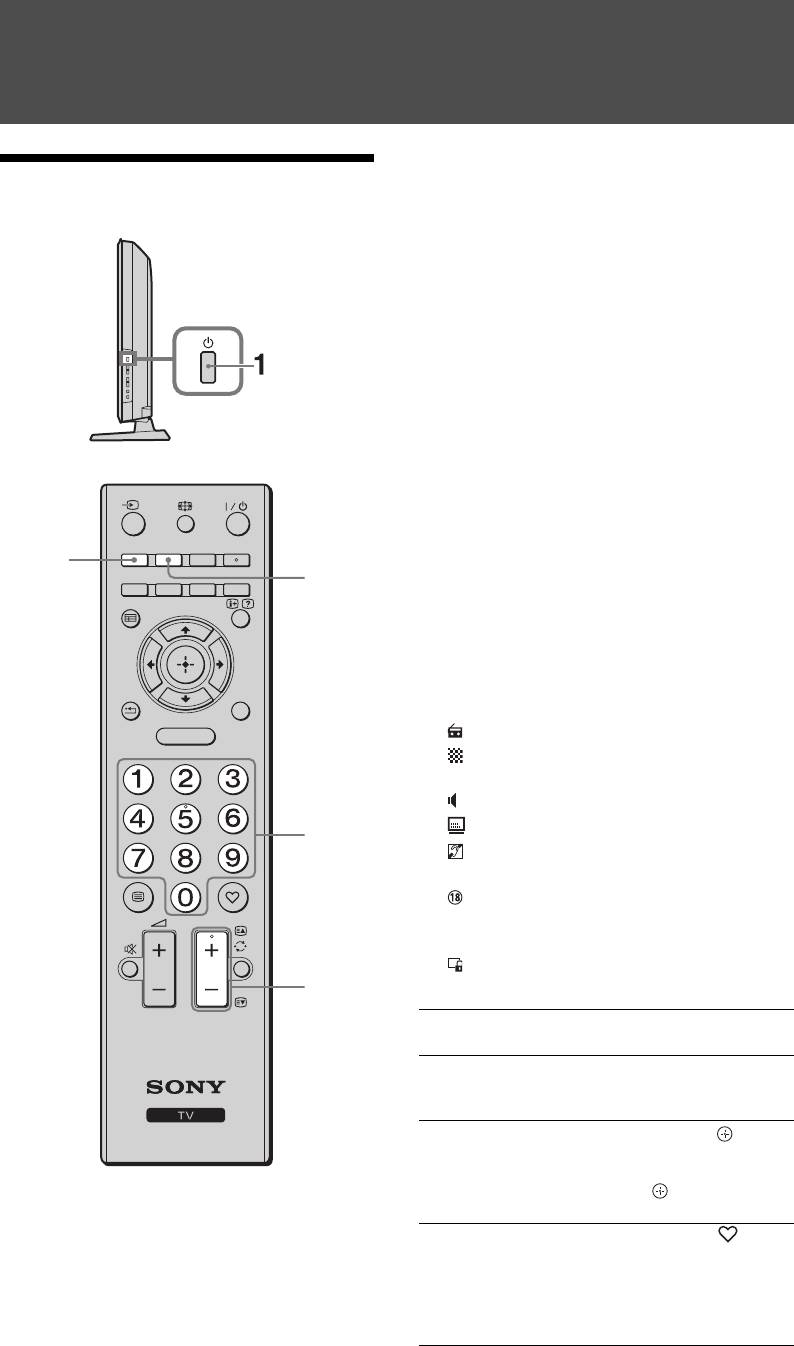
Просмотр телевизора
1 Для включения телевизора нажмите
Просмотр телевизора
кнопку 1 на его боковой панели.
Если телевизор находится в дежурном
режиме (индикатор дежурного режима 1 на
передней панели телевизора горит красным
цветом), для включения телевизора
нажмите кнопку "/1 на пульте ДУ.
2 Нажмите кнопку DIGITAL для
переключения телевизора в цифровой
режим или кнопку ANALOG для его
переключения в аналоговый режим.
Число доступных каналов будет зависеть от
заданного режима.
3 Для выбора телевизионного канала
используйте цифровые кнопки или
кнопки PROG +/-.
Пре выборе с помощью цифровых кнопок
канала с номером 10 и более, вторую и
третью кнопку следует нажимать сразу же
ANALOGDIGITAL
AUDIOSCENE
после нажатия предыдущей кнопки.
О выборе цифровых каналов с помощью
GUIDE
Цифрового экранного электронного
телегида (EPG) см. стр. 14.
В цифровом режиме
На короткое время на экране появится
информационный баннер. Баннер может
RETURN
TOOLS
содержать следующие пиктограммы:
MENU
PROG
Дополнительные операции
12
RU
2
2
3
3
: Трансляция радиосигнала
: Трансляция кодированных/
получаемых по подписке программ
: Доступно многоязычное аудиовещание
: Доступны субтитры
: Доступны субтитры для
слабослышащих
: Рекомендуемый минимальный возраст
для просмотра текущей программы
(от 4 до 18 лет)
: Замок от детей
Выполните следующие
Чтобы
операции
Отрегулировать
Нажимайте кнопки 2 +
громкость
(увеличение)/
- (уменьшение).
Вывести на экран
Нажмите кнопку . Для
таблицу программ
выбора аналогового
(только в
канала нажмите F/f, затем
аналоговом
нажмите .
режиме)
Вывести на экран
Нажмите кнопку .
список избранных
Подробности см. на стр. 15.
цифровых
каналов (только в
цифровом
режиме).
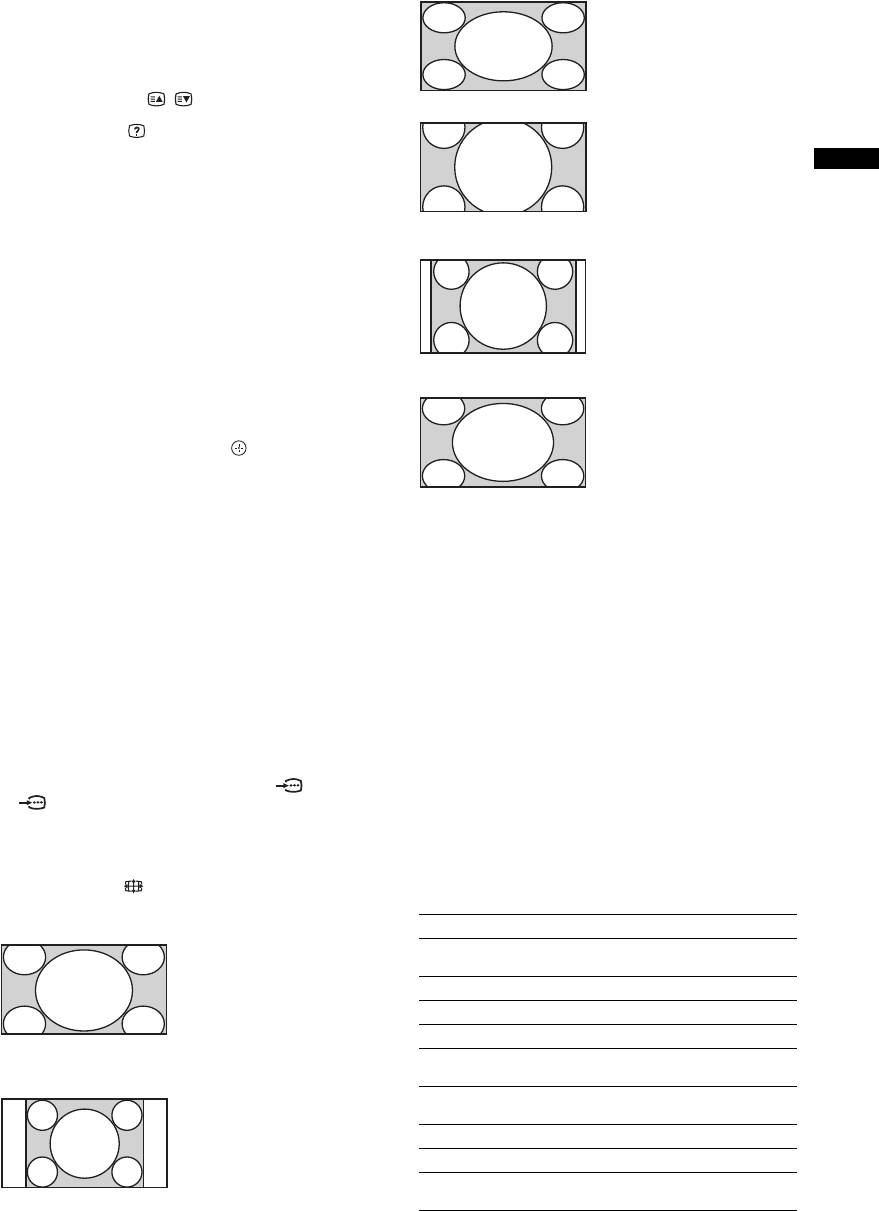
Вход в режим телетекста
Широкоэкр.
Нажмите /. При каждом нажатии кнопки /
Изображение формата 4:3
экран будет циклически меняться в следующей
вытягивается по
последовательности:
горизонтали для
Текст t Текст и изображение (смешанный режим) t
заполнения экрана
Только изображение (выход из режима телетекста)
формата 16:9.
Для выбора страницы используйте цифровые
кнопки или кнопки / .
Для вывода на экран скрытой информации
Увелич.*
нажмите кнопку .
Обеспечивает
воспроизведение с
z
правильными
• Если в нижней части страницы появляются четыре
пропорциями
цветовых символа, это означает, что доступен
изображения в
Просмотр телевизора
режим Фастекст. Фастекст обеспечивает легкий и
кинематографическом
быстрый доступ к страницам телетекста. Нажмите
(letter-box) формате.
кнопку соответствующего цвета для выхода на
нужную страницу.
14/9*
Обеспечивает
Функция "Выбор сцены"
воспроизведение с
Вы можете выбрать следующие режимы сцены:
правильными пропорциями
"Универсальная", "Кино", "Спорт", "Игра" или
изображения в формате
"Фото". При выборе того или иного режима сцены
14/9. В результате по краям
для него автоматически устанавливается
изображения будет видна
оптимальное качество звука и изображения.
черная рамка.
1 Нажмите кнопку SCENE на пульте ДУ.
Субтитры*
Обеспечивает
2 Нажимая F/f/G/g, выберите из
воспроизведение в
появившегося на экране меню нужный
кинематографическом
режим, затем нажмите .
(letter-box) формате с
Универсальная: Текущие пользовательские
субтитрами.
настройки.
Кино: Обеспечивает качество звука и изображения,
Авто
подобное кинематографическому.
Спорт: Обеспечивает качество изображения и звука,
• При установке параметра "Формат экрана" в опцию
"Авто" телевизор будет автоматически выбирать
создающее эффект присутствия на стадионе.
формат экрана, наилучшим образом
Игра: Обеспечивает качество изображения и
соответствующий передаваемому изображению.
звука, позволяющее получить от видеоигры
максимум удовольствия.
* Часть изображения вверху или внизу может
Фото: Обеспечивает качество изображения,
оказаться срезанной.
позволяющее достоверно воспроизводить
~
текстуру и цвет фотоснимков.
• В зависимости от передаваемого сигнала некоторые
z
форматы экрана могут являться недоступными.
• В случае выбора какого-либо режима сцены выбор
• В режиме "Оптимальн." некоторые символы и/или
режима изображения в меню "Изображения"
буквы вверху или внизу изображения могут
оказаться невидимыми.
становится невозможным; поэтому, если Вы хотите
выбрать режим изображения, вначале отмените
z
заданный режим сцены.
• Вы можете регулировать положение изображения по
• Данная функция недоступна в тех случаем, когда
вертикали при выборе режимов "Оптимальн.",
"Увелич.", "14/9" или "Субтитры". Используйте
входной сигнал подается на разъемы PC input,
кнопки F/f для перемещения изображения вверх или
HDMI PC, а также в меню "Фото / Музыка".
вниз (например, для того, чтобы можно было
Ручное изменение формата экрана
прочитать субтитры).
для соответствия формату
Использование меню "Средства"
передаваемого изображения
Во время просмотра телевизионной программы
Нажимая кнопку , выберите нужный формат
нажмите кнопку TOOLS для вывода на экран
экрана.
следующих опций.
Оптимальн.*
Опции Описание
Обеспечивает
Закрыть Используется для закрытия
воспроизведение
меню "Средства"
изображения в обычном
формате 4:3 с имитацией
Режим изображения См. стр. 20.
эффекта широкоэкранного
Эффект См. стр. 21.
изображения. Изображение
формата 4:3 вытягивается
Динамик См. стр. 21.
для заполнения экрана.
Язык аудио
См. стр. 25.
(только в цифровом режиме)
4/3
Обеспечивает
Установка субтитров
См. стр. 25.
воспроизведение с
(только в цифровом режиме)
правильными пропорциями
Таймер выкл. См. стр. 22.
изображения в обычном
формате 4:3 (например,
Энергосбереж. См. стр. 22.
предназначенное для
Системная информация
Выводит на экран страницу
неширокоэкранных
(только в цифровом режиме)
Системная информация.
телевизоров).
13
RU
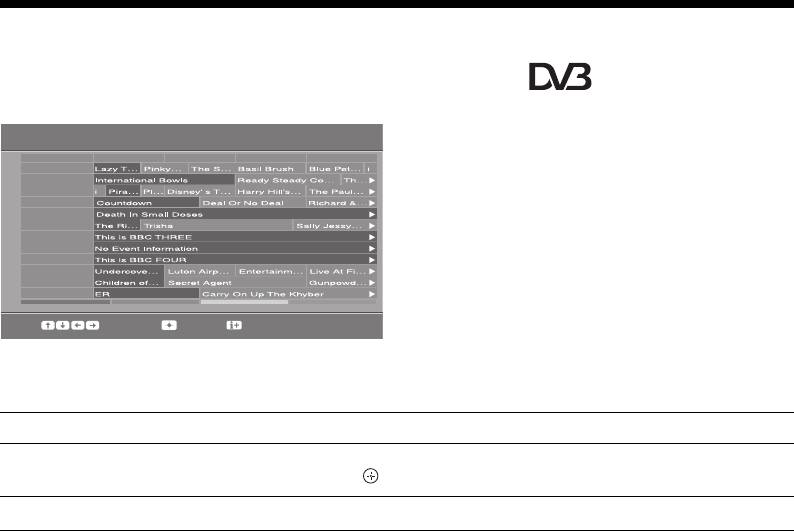
Использование Цифрового экранного
электронного телегида (EPG) *
1 В цифровом режиме нажмите кнопку
GUIDE.
2 Выполните нужную операцию в
соответствии со следующей таблицей
или указаниями на экране телевизора.
* Эта функция может быть недоступна в некоторых странах/регионах.
~
• Если для ряда программ задано возрастное ограничение, на экране появится запрос PIN кода. Подробности см. в
разделе "Замок от детей" на стр. 26.
14
RU
Цифровый экранный электронный телегид (EPG)
птн 3 ноя 15:39
Today
15:30 16:00 16:30 17:00
001
BBC ONE
002
BBC TWO
003
ITV 1
004
Channel 4
005
five
006
ITV 2
007
BBC THREE
009
Teletext
010
BBC FOUR
011
Sky Travel
012
UKTV History
013
More 4
Предыдущая Следующая +1 день
Выбор: Настройка: Опции:
Чтобы Выполните следующие операции
Просмотреть ту или иную
Нажимая F/f/G/g, выберите нужную программу, затем
программу
нажмите .
Выключить EPG Нажмите кнопку GUIDE.
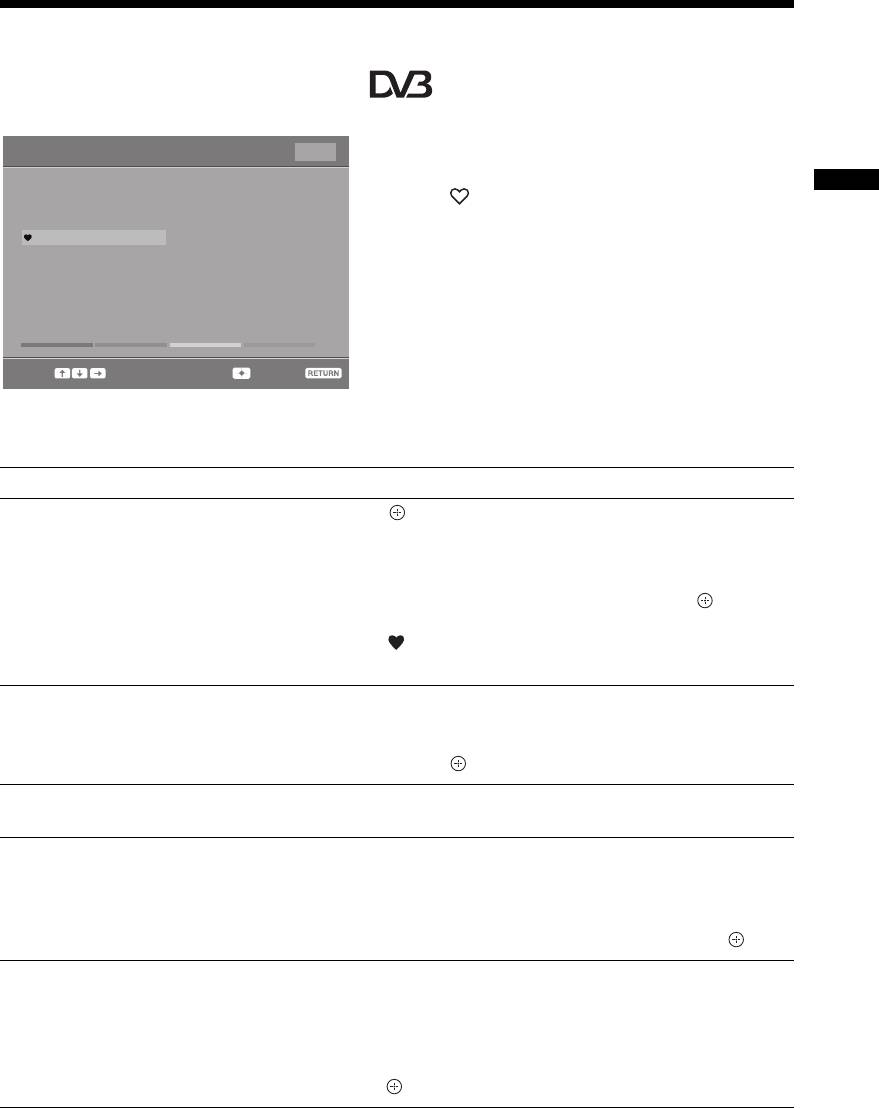
Использование списка цифровых
избранных каналов *
Функция "Избранные" позволяет составлять
списки предпочитаемых Вами каналов.
1 В цифровом режиме нажмите кнопку
.
Просмотр телевизора
2 Выполните нужную операцию в
соответствии со следующей таблицей
или указаниями на экране телевизора.
* Эта функция может быть недоступна в некоторых странах/регионах.
15
RU
Конфигурировать
Введите номер
Избранное
программы
---
Избранные 1
001
TV3
011
SETenVEO
002
33
012
Tienda en VEO
003
3/24
013
NET TV
004
K3/300
014
CUATRO
005
TVE1
015
CNN+
006
TVE2
016
40 LATINO
007
24H TVE
017
la Sexta
008
CLAN TVE
018
Telecinco
009
TELEDEPORTE
019
T5 Estrellas
010
VEO
020
T5 Sport
Предыдущая Следующая Избранные 2 Очистить список
Выбор: Стереть избранное
Назад:
Список избранных цифровых канлов - "Цифр.
Избранные"
Чтобы Выполните следующие операции
Впервые создать список
1 Нажмите для выбора опции "Да".
"Избранные"
2 Нажмите желтую кнопку для выбора списка
"Избранные".
3 С помощью кнопок
F/f/G/g выберите канал, который
Вы ходите добавить к списку, затем нажмите .
Каналы, содержащиеся в списке "Избранные", помечены
символом .
4 По окончании настройки нажмите кнопку RETURN.
Просмотреть тот или иной канал
1 Для навигации по спискам "Избранные" нажимайте
желтую кнопку.
2 С помощью кнопок
F/f выберите нужный канал, затем
нажмите кнопку .
Удалить с экрана список
Нажмите кнопку RETURN.
"Избранные"
Добавить или удалить каналы из
1 Нажмите синюю кнопку.
списка "Избранные"
2 Нажать желтую кнопку для выбора списка "Избранные",
который Вы хотите редактировать.
3 С помощью кнопок
F/f/G/g выберите канал, который
Вы ходите добавить или удалить, затем нажмите .
Удалить все каналы из списка
1 Нажмите синюю кнопку.
"Избранные"
2 Нажать желтую кнопку для выбора списка "Избранные",
который Вы хотите редактировать.
3 Нажмите синюю кнопку.
4 С помощью кнопок
G/g выберите опцию "Да", затем
нажмите для подтверждения.
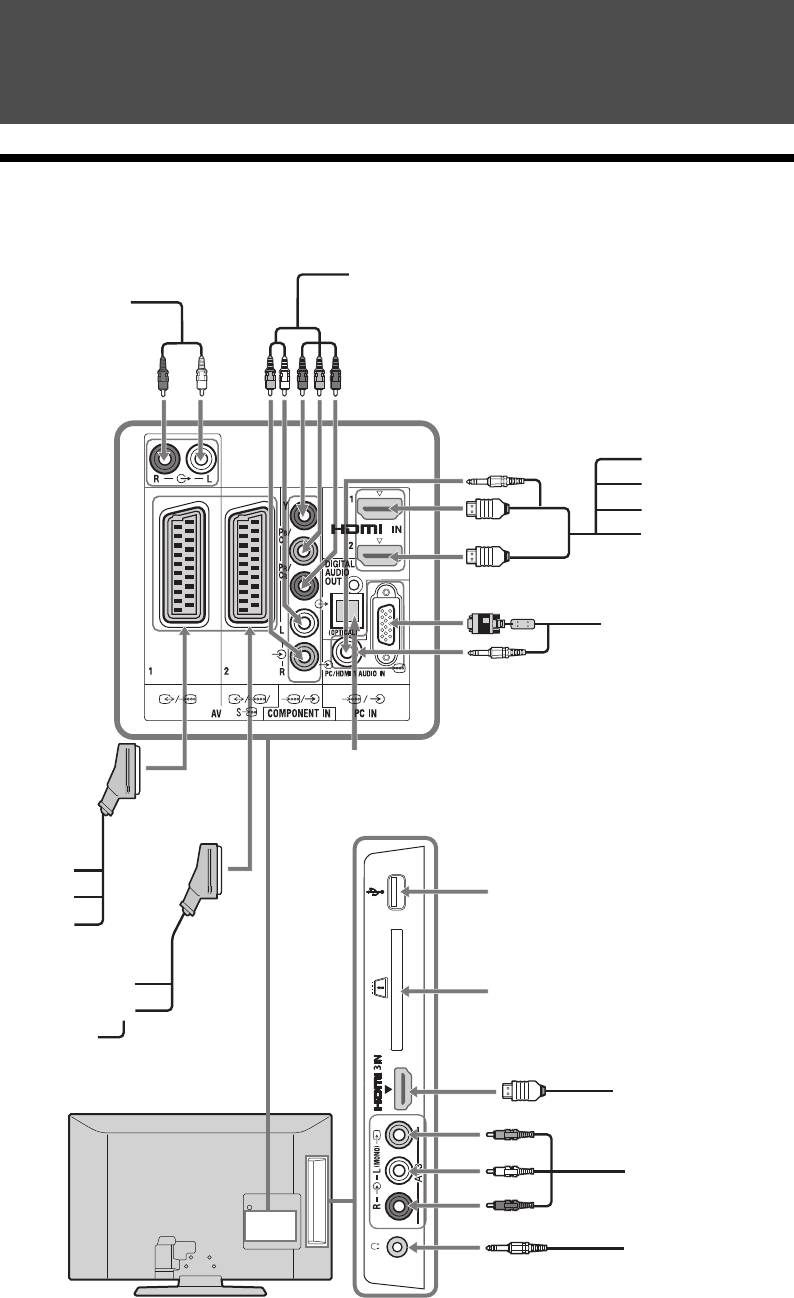
Использование дополнительных устройств
Подключение дополнительных устройств
Вы можете подключить к Вашему телевизору широкий спектр дополнительных устройств. Соединительные
кабели не входят в комплект поставки.
16
RU
F
A
B
C
G
H
D
J
E
I
K
L
M
DVD-плеер
Аудиосистема
с компонентным
класса
выходом
Hi-Fi
DVD-плеер
PC (выход HDMI)
Blu-ray плеер
Цифровая
видеокамера
ПК
Аудиосистема
класса Hi-Fi с
оптическим
аудиовходом
Игровая
приставка
DVD-плеер
Цифровая видеокамера/
Цифровой фотоаппарат/
Декодер
USB-накопитель
DVD записывающее
устройство
CAM карта
Видеомагнитофон
Декодер
ПК/Цифровая
видеокамера
Игровая приставка/
DVC
видеокамера
Наушники
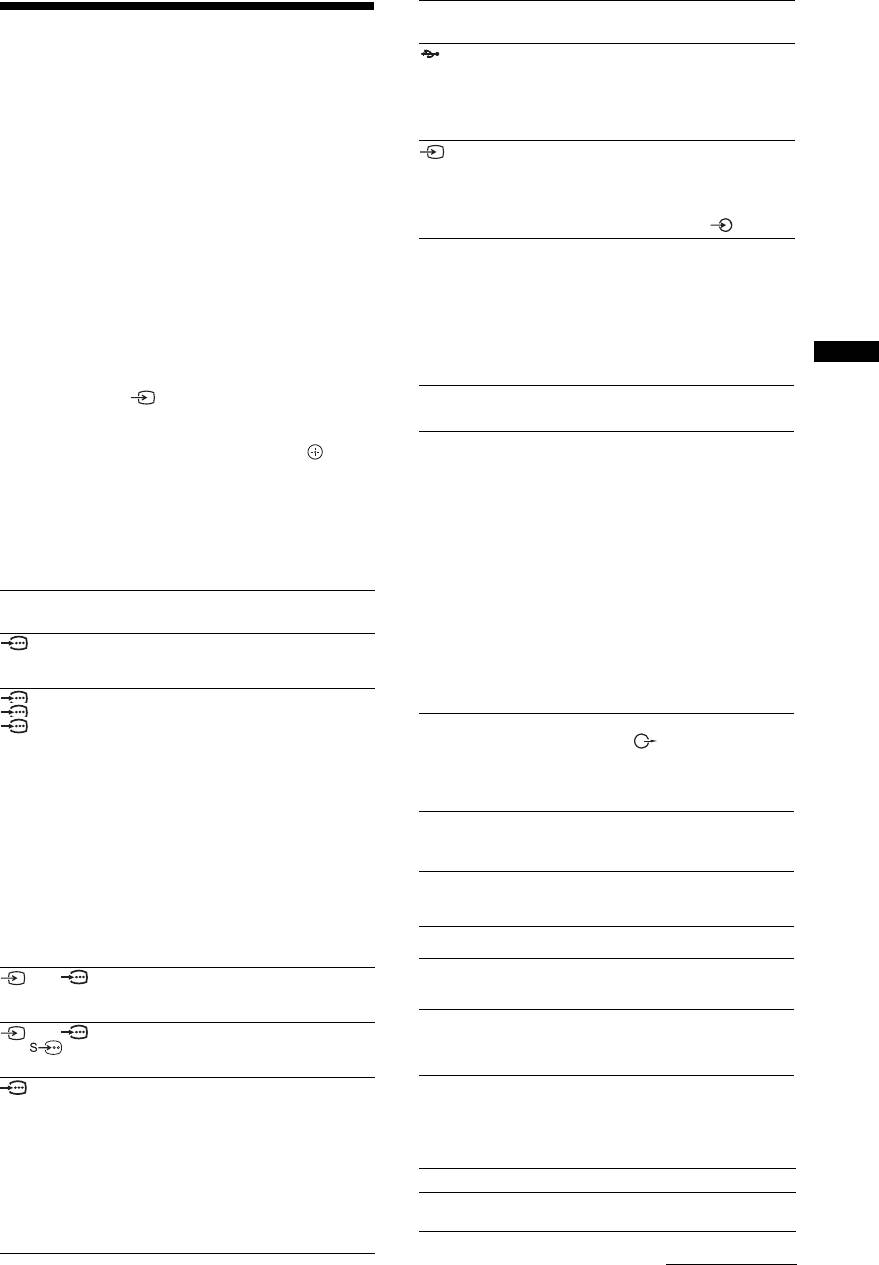
Символ на
Описание
экране
Просмотр
USB Для просмотра изображения с
оборудования, подключенного к
изображения с
разъему J.
Для просмотра фотографий или
устройств,
прослушивания музыки с USB-
носителя, подключенного к телевизору.
подключенных к
AV3 Для просмотра изображения с
оборудования, подключенного к
разъему L.
телевизору
В случае подключения
монофонического устройства
подключите его к гнезду AV3 L.
Включите подключенное к телевизору
устройство и затем выполните одну из
~
следующих операций.
• Используйте только сертифицированный HDMI-
кабель с логотипом HDMI. Мы рекомендуем
Для видеомагнитофона с автоматической
использовать HDMI-кабель Sony.
настройкой см. стр. 7
• При подключении оборудования, совместимого с
В аналоговом режиме для выбора видеоканала
функцией "HDMI", обеспечивается поддержка
нажимайте кнопки PROG +/- или цифровые кнопки.
связи с подключенным оборудованием. Об
установке связи см. на стр. 18.
Для других подключенных устройств
Использование дополнительных устройств
Нажмите кнопку для вывода на экран списка
Чтобы
Выполните следующие
подключенных к телевизору устройств. С
подключить
операции
помощью кнопок
F/f выберите нужный источник
Модуль
Для просмотра Pay Per View -
входного сигнала, затем нажмите кнопку .
ограниченного
кодированных платных программ,
(Выделенное устройство автоматически
доступа (CAM)
распространяемых по подписке.
выбирается в качестве источника входного
За более подробной информацией
I
сигнала, если не выполнять никаких операций в
обратитесь к руководству по
эксплуатации, прилагаемому к Вашему
течение двух секунд после нажатия кнопки
F/f.)
модулю CAM. Для использования
модуля CAM извлеките бутафорскую
Для USB-устройства
карту из гнезда CAM. Перед тем как
См. стр. 18.
устанавливать модуль CAM в разъем
CAM, выключите телевизор. Если Вы
Символ на
Описание
не используете модуль CAM,
рекомендуется установить в гнездо
экране
CAM бутафорскую карту.
Component Для просмотра изображения с
~
оборудования, подключенного к
• CAM поддерживается не во всех
разъему A.
странах/регионах. Просим Вас
обратиться за соответствующей
HDMI1,
HDMI IN 1, HDMI IN 2 или HDMI IN
информацией к своему дилеру.
HDMI2 или
3
HDMI3
Для просмотра изображения с
Аудиосистему
Подсоедините аудиосистему к
оборудования, подключенного к
класса Hi-Fi F
аудиовыходам для прослушивания
разъемам B, C или K.
через нее звука телевизора.
Цифровые видео- и аудиосигналы
Уровень громкости внешних динамиков
поступают на вход от подключенного
можно регулировать с помощью кнопок
устройства.
регулировки громкости пульта ДУ.
Если устройство оснащено гнездом
DVI, соедините гнездо DVI с гнездом
DIGITAL
Используйте оптический аудиокабель.
HDMI IN 1 через переходной
AUDIO OUT
интерфейс DVI - HDMI (не входит в
(OPTICAL) H
комплект поставки) и соедините
аудиовыходы устройства с
Наушники M Подсоедините наушники к гнезду i,
аудиовходами HDMI IN 1.
чтобы слушать через них звук
Для просмотра фотографий или
телевизора.
изображений с ПК или цифровой
видеокамеры подключайте их ко
входу HDMI IN 3.
Дополнительная операция
AV 1 /
Для просмотра изображения с
Выполните следующие
AV 1
оборудования, подключенного к
Чтобы
операции
разъему D.
Возвратиться к
Нажмите DIGITAL или
AV 2 /
Для просмотра изображения с
AV 2 / AV2
оборудования, подключенного к
обычному режиму
ANALOG.
разъему E.
работы телевизора
PC Для просмотра изображения с
Использование меню "Средства"
оборудования, подключенного к
разъему G.
При просмотре изображения с подключенного
z
оборудования нажмите кнопку TOOLS, чтобы
• Рекомендуется использовать Кабель
вывести на экран следующие опции.
для подключения ПКспециальный
кабель для подключения ПК с
ферритовыми кольцами и разъемом
Опции
Описание
D-sub 15 (этот кабель можно
приобрести в сервисных центрах Sony,
Закрыть Используется для закрытия
код для заказа 1-793-504-11) или же
меню "Средства"
эквивалентный.
Продолжение
17
RU
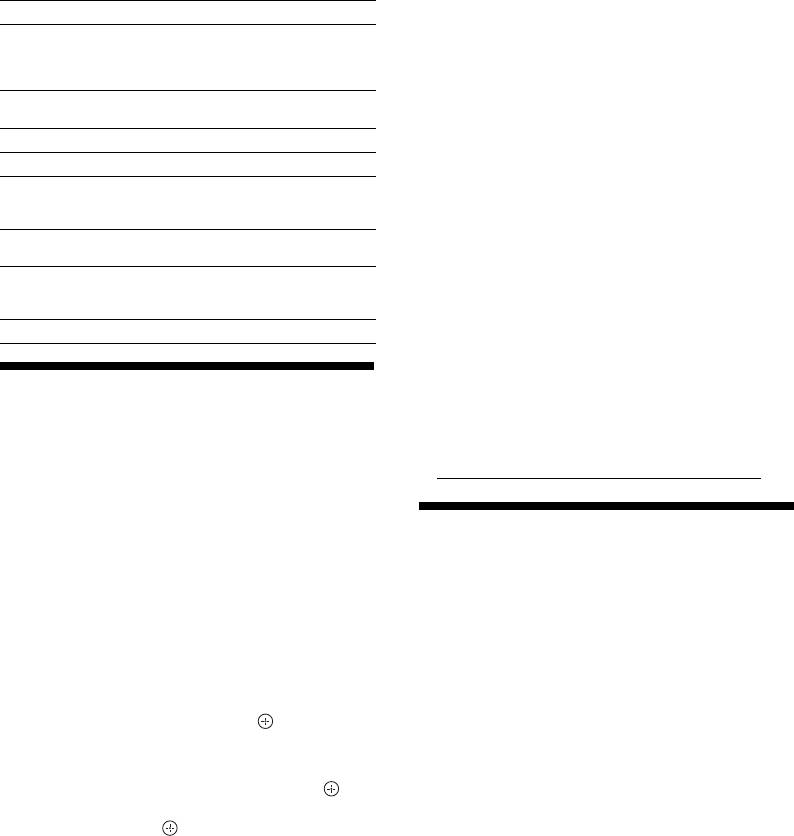
Опции
Описание
записи из-за неверной работы телевизора или
какого-либо из подключенных к нему устройств.
Режим изображения (кроме тех
См. стр. 20.
случаев, когда входной сигнал
• Воспроизведение через USB поддерживается для
поступает от ПК или USB-
следующих форматов файлов фотоизображения:
устройства)
–JPEG (файлы формата JPEG с расширением
".jpg", совместимые с DCF 2.0 или Exif 2.21)
Режим дисплея (только при
См. стр. 20.
• При подключении к телевизору цифрового
подаче на вход сигнала от ПК)
фотоаппарата Sony установите на нем для режима
Эффект См. стр. 21.
соединения USB опцию "Auto" или "Mass Storage".
Более подробную информацию о режиме
Динамик См. стр. 21.
соединения USB см. в инструкции, приложенной к
Сдвиг по горизонтали (только
См. стр. 22.
Вашему цифровому фотоаппарату.
при подаче на вход сигнала от
• Воспроизведение через USB поддерживается для
PC)
следующего формата музыкальных файлов:
Сдвиг по вертикали (только при
См. стр. 22.
–MP3 (файлы с расширением " .mp3", не
подаче на вход сигнала от PC)
защищенные авторскими правами) и WAV
(файлы с расширением " .wav")
Таймер выкл. (кроме тех
См. стр. 22.
• Функция "Просмотр фото через USB" поддерживает
случаев, когда входной сигнал
поступает от ПК)
только файловые системы FAT16 и FAT32.
• Максимально возможное число файлов в папке
Энергосбереж. См. стр. 22.
равно 300.
• В зависимости от конкретных случаев
воспроизведение некоторых файлов, в том числе
файлов, обработанных на ПК, может оказаться
невозможным, несмотря на поддержку формата
Воспроизведение
таких файлов.
• Для получения самой последней информации об
фотографий/музыки
USB-совместимых устройствах посетите указанный
ниже Интернет-сайт.
http://support.sony-europe.com/TV/compatibility/
через USB-порт
Вы можете просматривать/воспроизводить на своем
телевизоре музыкальные файлы и файлы
фотографий, сохраненные в цифровом
Использование
фотоаппарате Sony или видеокамере, подключив их
к телевизору через USB-кабель, а также подобные
функции "Контроль
файлы, сохраненные на USB-накопителе.
1 Подключите к телевизору USB-
по HDMI"
совместимое устройство.
Функция "Контроль по HDMI" позволяет
телевизору осуществлять связь с подключенными
2 Нажмите кнопку MENU.
к нему устройствами (совместимыми с этой
3 С помощью кнопок F/f выберите "Фото
функцией) с помощью спецификации HDMI CEC
(Consumer Electronics Control). Например,
/ Музыка", затем нажмите .
подключив к телевизору устройства Sony,
4 С помощью кнопок F/f/G/g выберите
совместимые с функцией "Контроль по HDMI" (с
помощью HDMI кабелей), можно выполнять
файл или папку, которую Вы хотите
совместное управление всей системой.
вывести на экран, затем нажмите .
Не забудьте проверить правильность подключения
После выбора папки выберите файл, затем
и настройки используемых устройств.
нажмите кнопку .
Настройки функции "Контроль по HDMI"
При этом начнется воспроизведение
Настройки функции "Контроль по HDMI"
выбранного файла.
должны быть выполнены как на телевизоре, так и
на подключенных к нему устройствах. О
~
соответствующих настройках телевизора см.
• При использовании опции "Фото" возможно ухудшение
"Настройка HDMI" на стр. 23. О настройке
качества изображения, т.к. в зависимости от файла
подключенных устройств см. инструкции по
изображение может быть увеличено. Кроме того, в
эксплуатации этих устройств.
зависимости от величины и формата изображения, оно
может не полностью заполнять экран.
Функция "Контроль по HDMI"
• При использовании опции "Фото" для вывода на
обеспечиввает
экран некоторых файлов фотоизображения может
• Одновременное с телевизором выключение
потребоваться некоторое время.
подключенных к нему устройств.
• Для имен файла и папки поддерживается кодировка
• Включение телевизора одновременно с
UTF-8.
подключенными к нему устройствами и
• Когда телевизор считывает данные с устройства,
автоматический выбор соответствующего входа
подключенного к USB-порту, соблюдайте
при начале воспроизведения на одном из них.
следующие правила:
– Не выключайте телевизор или подключенное
Подключение устройств, совместимых с
к USB-порту устройство.
функцией "Контроль по HDMI"
– Не отсоединяйте USB кабель.
Подсоедините HDMI-совместимое устройство к
– Не извлекайте USB-накопитель.
телевизору с помощью HDMI-кабеля. При
В противном случае данные, сохраненные на
подключении аудиосистемы следует также
обязательно подсоединить к ее входу выход
USB-накопителе, могут быть повреждены.
DIGITAL AUDIO OUT (OPTICAL) телевизора,
• Компания Sony не несет ответственность за какое-
используя оптический аудиокабель. Подробности
либо повреждение или утерю данных на носителе
см. на стр. 17.
18
RU
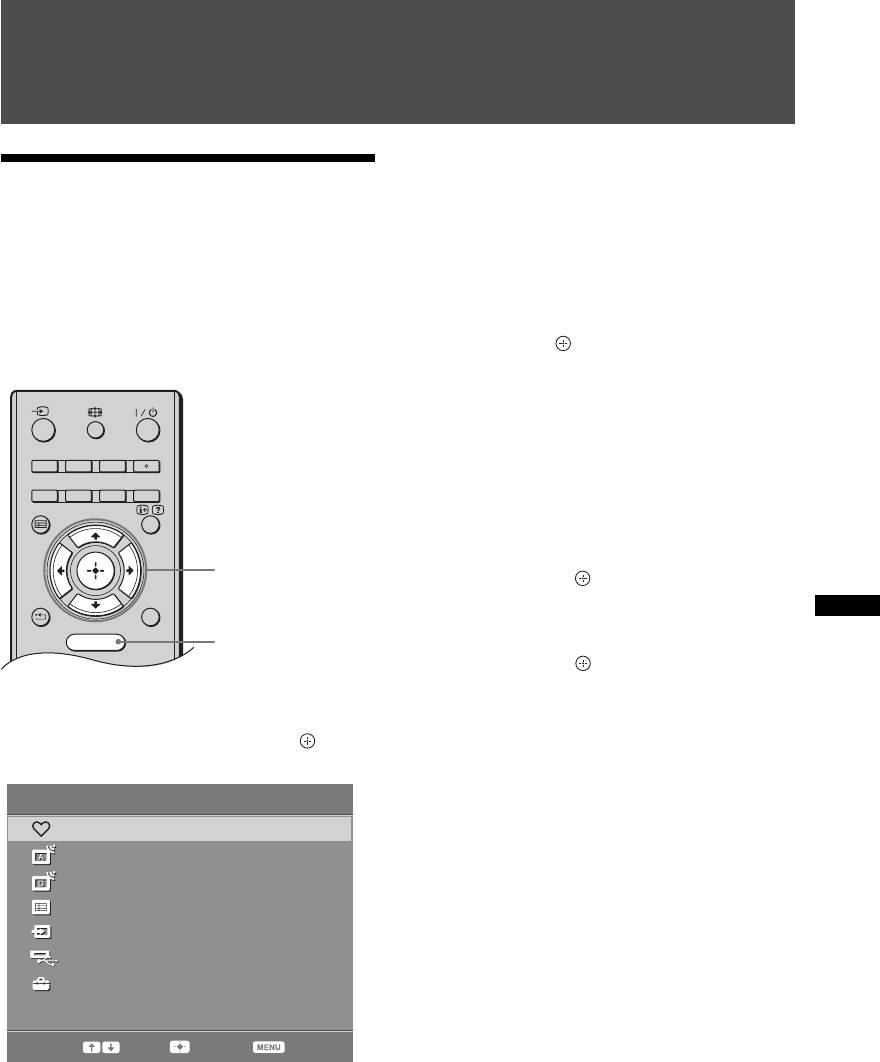
Использование функций меню
4 Цифр. EPG*
Выводит на экран цифровой экранный
Навигация по
электронный телегид (EPG) (стр. 14).
5 Внешние входы
системе меню
Выводит на экран список устройств,
подключенных к Вашему телевизору.
Система экранных меню позволяет Вам
•Для просмотра изображения с нужного
использовать различные возможности данного
внешнего входа выберите источник
телевизора. Вы можете легко выбрать каналы или
внешние входы, а также изменять установки
входного сигнала, затем нажмите
телевизора с помощью пульта ДУ.
кнопку .
6 Фото / Музыка
Выводит на экран меню "Фото /
Музыка" (стр. 18).
7 Установки
Эта опция открывает меню
"Установки", в котором выполняется
большинство дополнительных
установок и настроек.
1 Нажимая F/f, выберите
пиктограмму нужного меню, затем
нажмите .
2 С помощью кнопок
F/f/G/g
выберите опцию или выполните ту
Использование функций меню
или иную установку, затем
нажмите .
1 Нажмите кнопку MENU.
Подробности об установках см. на
стр. 20- 26.
2 С помощью кнопок F/f выберите
~
нужную опцию, затем нажмите .
• Число регулируемых опций зависит от
Для выхода из меню нажмите кнопку MENU.
ситуации. Недоступные опции
изображаются серым цветом или не
выводятся на экран.
* Эта функция может быть недоступна в
некоторых странах/регионах.
1 Цифр. Избранные*
Выводит на экран список Избранные
(стр. 15).
2 Аналоговое ТВ
Служит для возврата к предыдущему
просматривавшемуся аналоговому
каналу.
3 Цифровое ТВ*
Служит для возврата к предыдущему
просматривавшемуся цифровому
каналу.
19
RU
ANALOGDIGITAL
AUDIOSCENE
GUIDE
RETURN TOOLS
MENU
2
1
MENU
Цифр. Избранные
Аналоговое ТВ
Цифровое ТВ
Цифр. EPG
Внешние входы
Фото / Музыка
Установки
Выбор: Вход: Выxoд:



